Δημιουργία του κλειδιού και του πιστοποιητικού για την επικοινωνία δικτύου
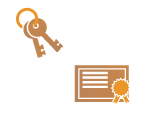
|
Η συσκευή μπορεί να δημιουργήσει το κλειδί και το πιστοποιητικό (πιστοποιητικό διακομιστή) που χρησιμοποιούνται για την κρυπτογραφημένη επικοινωνία TLS. Αν θέλετε να αρχίσετε αμέσως να χρησιμοποιείτε την κρυπτογραφημένη επικοινωνία TLS, είναι βολικό να χρησιμοποιήσετε το κλειδί και το πιστοποιητικό που είναι προεγκατεστημένα στη συσκευή. Αν είναι απαραίτητο, μπορείτε να ζητήσετε από έναν διαχειριστή να δημιουργήσει κλειδί και πιστοποιητικό. Έχετε, ωστόσο, υπόψη ότι η κρυπτογραφημένη επικοινωνία TLS δεν ενεργοποιείται απλώς με τη δημιουργία ενός κλειδιού και ενός πιστοποιητικού. Διαμόρφωση του Κλειδιού και του Πιστοποιητικού για το TLS
|

|
|
Αν θέλετε να χρησιμοποιήσετε ένα πιστοποιητικό διακομιστή με υπογραφή CA, μπορείτε να δημιουργήσετε το κλειδί μαζί με CSR, αντί του πιστοποιητικού. Δημιουργία κλειδιού και CSR
|
1
Πατήστε  (Ρυθμ./Αποθήκ.).
(Ρυθμ./Αποθήκ.).
 (Ρυθμ./Αποθήκ.).
(Ρυθμ./Αποθήκ.).2
Πατήστε <Ρυθμίσεις Διαχείρισης>  <Διαχείριση Συσκευής>
<Διαχείριση Συσκευής>  <Ρυθμίσεις Πιστοποιητικού>
<Ρυθμίσεις Πιστοποιητικού>  <Δημιουργία Κλειδιού>
<Δημιουργία Κλειδιού>  <Δημιουργία Κλειδιού Επικοινωνίας Δικτύου>.
<Δημιουργία Κλειδιού Επικοινωνίας Δικτύου>.
 <Διαχείριση Συσκευής>
<Διαχείριση Συσκευής>  <Ρυθμίσεις Πιστοποιητικού>
<Ρυθμίσεις Πιστοποιητικού>  <Δημιουργία Κλειδιού>
<Δημιουργία Κλειδιού>  <Δημιουργία Κλειδιού Επικοινωνίας Δικτύου>.
<Δημιουργία Κλειδιού Επικοινωνίας Δικτύου>.3
Διαμορφώστε τα απαραίτητα στοιχεία για το κλειδί και πατήστε <Επόμενο>.
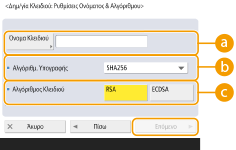
 <Όνομα Κλειδιού>
<Όνομα Κλειδιού>
Εισαγάγετε το όνομα του κλειδιού. Χρησιμοποιήστε ένα όνομα που θα είναι εύκολο να το βρείτε όταν εμφανίζεται σε λίστα.
 <Αλγόριθμ. Υπογραφής>
<Αλγόριθμ. Υπογραφής>
Επιλέξτε τον αλγόριθμο κατακερματισμού που θα χρησιμοποιηθεί για την υπογραφή. Οι διαθέσιμοι αλγόριθμοι κατακερματισμού διαφέρουν ανάλογα με το μήκος του κλειδιού (Προδιαγραφές συστήματος). Ένα μήκος κλειδιού 1024 bit ή μεγαλύτερο μπορεί να υποστηρίξει αλγορίθμους κατακερματισμού SHA384 και SHA512. Αν είναι επιλεγμένο το <RSA> για  , και το <Μήκος Κλειδιού (bit)> οριστεί σε <1024> ή παραπάνω για
, και το <Μήκος Κλειδιού (bit)> οριστεί σε <1024> ή παραπάνω για  , μπορούν να επιλεγούν οι αλγόριθμοι κατακερματισμού SHA384 και SHA512.
, μπορούν να επιλεγούν οι αλγόριθμοι κατακερματισμού SHA384 και SHA512.
 , και το <Μήκος Κλειδιού (bit)> οριστεί σε <1024> ή παραπάνω για
, και το <Μήκος Κλειδιού (bit)> οριστεί σε <1024> ή παραπάνω για  , μπορούν να επιλεγούν οι αλγόριθμοι κατακερματισμού SHA384 και SHA512.
, μπορούν να επιλεγούν οι αλγόριθμοι κατακερματισμού SHA384 και SHA512. <Αλγόριθμος Κλειδιού>
<Αλγόριθμος Κλειδιού>
Επιλέξτε τον αλγόριθμο του κλειδιού. Αν είναι επιλεγμένο το <RSA>, το <Μήκος Κλειδιού (bit)> εμφανίζεται ως στοιχείο ρύθμισης για  . Αν είναι επιλεγμένο το <ECDSA>, εμφανίζεται αντίθετα το <Τύπος Κλειδιού>.
. Αν είναι επιλεγμένο το <ECDSA>, εμφανίζεται αντίθετα το <Τύπος Κλειδιού>.
 . Αν είναι επιλεγμένο το <ECDSA>, εμφανίζεται αντίθετα το <Τύπος Κλειδιού>.
. Αν είναι επιλεγμένο το <ECDSA>, εμφανίζεται αντίθετα το <Τύπος Κλειδιού>.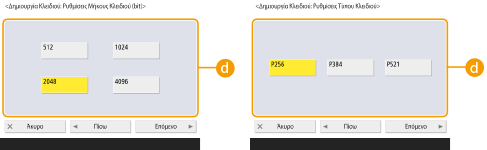
 <Μήκος Κλειδιού (bit)> / <Τύπος Κλειδιού>
<Μήκος Κλειδιού (bit)> / <Τύπος Κλειδιού>
Ορίστε το μήκος κλειδιού αν είναι επιλεγμένο το <RSA> για  , ή ορίστε τον τύπο κλειδιού αν είναι επιλεγμένο το <ECDSA>. Και στις δύο περιπτώσεις, η υψηλότερη τιμή παρέχει μεγαλύτερη ασφάλεια, αλλά μειώνει την ταχύτητα επεξεργασίας της επικοινωνίας.
, ή ορίστε τον τύπο κλειδιού αν είναι επιλεγμένο το <ECDSA>. Και στις δύο περιπτώσεις, η υψηλότερη τιμή παρέχει μεγαλύτερη ασφάλεια, αλλά μειώνει την ταχύτητα επεξεργασίας της επικοινωνίας.
 , ή ορίστε τον τύπο κλειδιού αν είναι επιλεγμένο το <ECDSA>. Και στις δύο περιπτώσεις, η υψηλότερη τιμή παρέχει μεγαλύτερη ασφάλεια, αλλά μειώνει την ταχύτητα επεξεργασίας της επικοινωνίας.
, ή ορίστε τον τύπο κλειδιού αν είναι επιλεγμένο το <ECDSA>. Και στις δύο περιπτώσεις, η υψηλότερη τιμή παρέχει μεγαλύτερη ασφάλεια, αλλά μειώνει την ταχύτητα επεξεργασίας της επικοινωνίας.4
Διαμορφώστε τα απαραίτητα στοιχεία για το πιστοποιητικό και πατήστε <Επόμενο>.
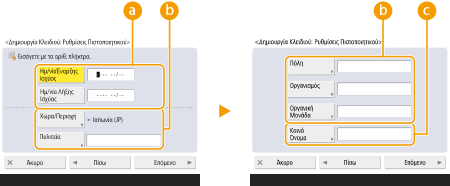
 <Ημ/νίαΈναρ- ξης Ισχύος> / <Ημ/νία Λήξης Ισχύος>
<Ημ/νίαΈναρ- ξης Ισχύος> / <Ημ/νία Λήξης Ισχύος>
Εισαγάγετε την ημερομηνία έναρξης και λήξης της ισχύος.
 <Χώρα/Περιοχή>/ <Πολιτεία> / <Πόλη> / <Οργανισμός> / <Οργανική Μονάδα>
<Χώρα/Περιοχή>/ <Πολιτεία> / <Πόλη> / <Οργανισμός> / <Οργανική Μονάδα>
Επιλέξτε τον κωδικό της χώρας από τη λίστα και εισαγάγετε την τοποθεσία και το όνομα της εταιρείας.
 <Κοινό Όνομα>
<Κοινό Όνομα>
Εισάγετε τη διεύθυνση IP ή το FQDN.
Όταν εκτελείται εκτύπωση IPPS σε περιβάλλον Windows, βεβαιωθείτε ότι έχετε εισαγάγει τη διεύθυνση IP της συσκευής.
Απαιτείται διακομιστής DNS για να εισαχθεί το FQDN της συσκευής. Εισαγάγετε τη διεύθυνση IP αν δεν χρησιμοποιείται διακομιστής DNS.
5
Καθορίστε ένα εναλλακτικό όνομα εάν είναι απαραίτητο.
Εάν δεν θέλετε να καθορίσετε ένα εναλλακτικό όνομα, μεταβείτε στο βήμα 6.
Πατήστε <Εκδόθηκε Προς (Εναλλ. Όνομα)>, καθορίστε μια διεύθυνση IP ή ένα όνομα τομέα και πατήστε <OK>.
Πατήστε <Εκδόθηκε Προς (Εναλλ. Όνομα)>, καθορίστε μια διεύθυνση IP ή ένα όνομα τομέα και πατήστε <OK>.
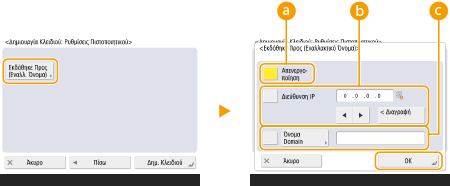
 <Απενεργο- ποίηση>
<Απενεργο- ποίηση>
Δεν προσδιορίζεται εναλλακτικό όνομα.
 <Διεύθυνση IP>
<Διεύθυνση IP>
Καθορίστε μια διεύθυνση IP ως εναλλακτικό όνομα. Μπορείτε να ορίσετε μόνο διευθύνσεις IPv4 στη <Διεύθυνση IP>.
 <Όνομα Domain>
<Όνομα Domain>
Καθορίστε ένα όνομα τομέα ως εναλλακτικό όνομα.
6
Πατήστε <Δημιουργία Κλειδιού>.

|
Διαχείριση κλειδιών και πιστοποιητικώνΜπορείτε να ελέγξετε τις αναλυτικές ρυθμίσεις ή να διαγράψετε κλειδιά και πιστοποιητικά στην οθόνη που εμφανίζεται όταν πατήσετε
 (Ρυθμ./Αποθήκ.) (Ρυθμ./Αποθήκ.)  <Ρυθμίσεις Διαχείρισης> <Ρυθμίσεις Διαχείρισης>  <Διαχείριση Συσκευής> <Διαχείριση Συσκευής>  <Ρυθμίσεις Πιστοποιητικού> <Ρυθμίσεις Πιστοποιητικού>  <Λίστα Κλειδιών και Πιστοποιητικών>. Αν δεν εμφανίζεται η λίστα κλειδιών και πιστοποιητικών, πατήστε <Λίστα Κλειδιών και Πιστοποιητ. Συσκευής> για να εμφανιστεί. <Λίστα Κλειδιών και Πιστοποιητικών>. Αν δεν εμφανίζεται η λίστα κλειδιών και πιστοποιητικών, πατήστε <Λίστα Κλειδιών και Πιστοποιητ. Συσκευής> για να εμφανιστεί.Εάν εμφανίζεται
Εάν δεν εμφανίζεται το εικονίδιο
Αν επιλέξετε ένα κλειδί και ένα πιστοποιητικό και πατήσετε <Λεπτομ. Πι- στοποιητικού>, εμφανίζονται αναλυτικές πληροφορίες για το πιστοποιητικό. Μπορείτε επίσης να επιλέξετε <Έλεγχος Πιστοπ.> σε αυτή την οθόνη για να ελέγξετε αν το πιστοποιητικό είναι έγκυρο.
Για να διαγράψετε κλειδιά και πιστοποιητικά, επιλέξτε αυτά που θέλετε να διαγράψετε και πατήστε <Διαγραφή>
 <Ναι>. <Ναι>. |